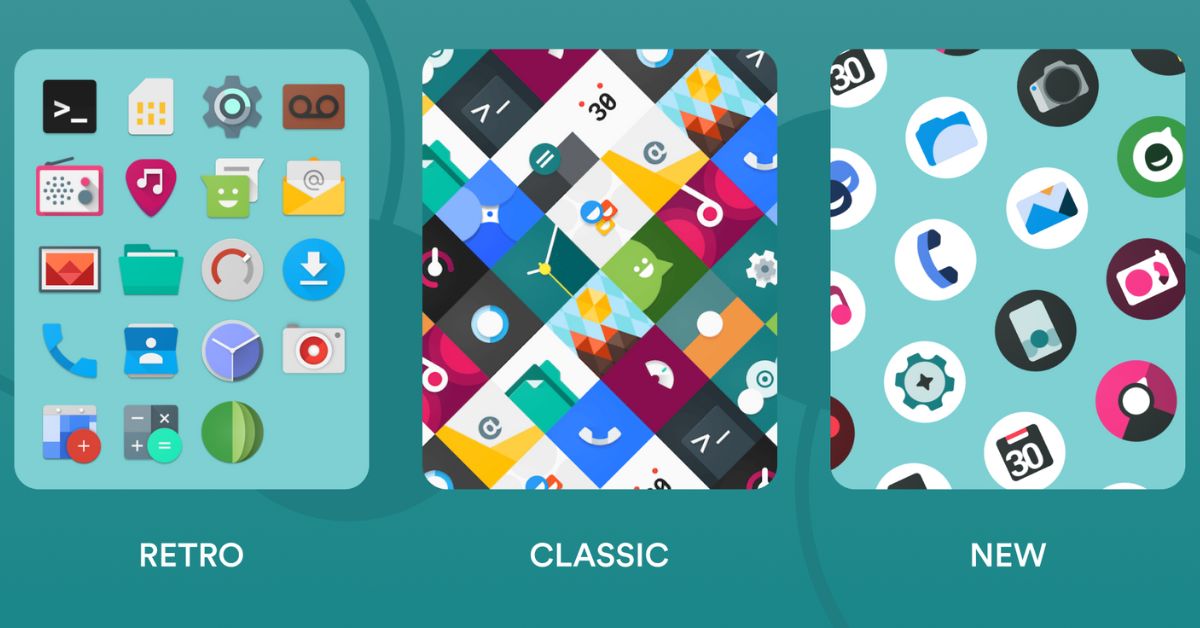LineageOS là một hệ điều hành di động mã nguồn mở dựa trên nền tảng Android. Đây là một phiên bản tùy chỉnh được phát triển và duy trì bởi một cộng đồng lớn các nhà phát triển và người dùng trên toàn thế giới. Hệ điều hành này cho phép người dùng cài đặt và trải nghiệm phiên bản Android tùy chỉnh trên các thiết bị di động của mình, mang khả năng tùy chỉnh linh hoạt, nâng cao trải nghiệm người dùng.
LineageOS là gì?
LineageOS là hệ điều hành mã nguồn mở và miễn phí dành cho điện thoại thông minh và máy tính bảng, dựa trên nền tảng Android. Đây là phiên bản kế nhiệm của CyanogenMod, một hệ điều hành tùy chỉnh phổ biến được phát triển từ năm 2009 đến năm 2016. Sau khi dự án CyanogenMod kết thúc vào cuối năm 2016, một nhóm các nhà phát triển từ cộng đồng CyanogenMod đã tạo ra hệ điều hành trên để tiếp tục phát triển và hỗ trợ cho các thiết bị di động. Mục tiêu của hệ điệu hành này là cung cấp một trải nghiệm gần gũi với Android gốc và tạo ra một hệ điều hành linh hoạt, ổn định và tuỳ biến cho người dùng.
Bạn đang xem: Cách cài đặt LineageOS trên thiết bị Android

LineageOS cho phép người dùng cài đặt và chạy phiên bản tùy chỉnh của hệ điều hành trên các thiết bị di động được hỗ trợ. Nó cung cấp các tính năng bổ sung, cho phép người dùng tùy chỉnh giao diện, quản lý quyền riêng tư và nhiều tùy chọn nâng cao khác so với phiên bản Android chính thức được cung cấp bởi nhà sản xuất thiết bị.
Hệ điều hành này hỗ trợ cho nhiều thiết bị di động từ các nhà sản xuất khác nhau và được cập nhật thường xuyên để cung cấp các bản vá lỗi và tính năng mới cho người dùng, từ đó đã nhận được sự ủng hộ rộng rãi từ cộng đồng người dùng Android và trở thành một trong những dự án hệ điều hành di động mã nguồn mở phổ biến.
Cần làm gì trước khi cài đặt LineageOS?
Trong nội dung tiếp theo, chúng tôi sẽ tổng hợp một số bước mà bạn cần chuẩn bị để đảm bảo quá trình cài đặt hệ điều hành này diễn ra suôn sẻ như sau.
Chuẩn bị máy tính Windows và cáp USB
Trong bài viết này, tuyengiaothudo.vn sẽ hướng dẫn bạn việc thực hiện cài đặt LineageOS thông qua Windows. Vì vậy, trước tiên, hãy chuẩn bị một máy tính chạy hệ điều hành Windows để thực hiện quá trình cài đặt. Nếu bạn đang sử dụng hệ điều hành khác như macOS hoặc Linux, quá trình cài đặt sẽ có một số khác biệt và yêu cầu các công cụ phù hợp. Cuối cùng không thể thiếu đó chính là thiết bị Android đã được sạc đầy pin và một cáp USB hoạt động tốt để kết nối thiết bị Android với máy tính.

Cài đặt driver OEM USB cho điện thoại
Việc cài đặt driver OEM USB cho điện thoại Android là bước quan trọng trước khi cài đặt hệ điều hành này, đảm bảo rằng thiết bị của bạn được nhận dạng và kết nối chính xác với PC khi sử dụng các công cụ như ADB và Fastboot.
Nhận diện thiết bị: Khi bạn kết nối điện thoại Android của mình với PC thông qua cổng USB, PC cần có driver phù hợp để nhận diện thiết bị của bạn. Driver OEM USB cung cấp thông tin cần thiết để PC xác định thiết bị đang kết nối và thiết lập kết nối đúng.
Truyền dữ liệu: Driver OEM USB cho phép truyền dữ liệu giữa điện thoại và PC thông qua kết nối USB, cho phép bạn chuyển tệp tin, ảnh, video và dữ liệu khác giữa hai thiết bị một cách dễ dàng và nhanh chóng.

Gỡ lỗi và phát triển: Khi bạn phát triển ứng dụng Android hoặc muốn gỡ lỗi các vấn đề trên điện thoại của mình, driver OEM USB là công cụ không thể thiếu, cho phép bạn sử dụng ADB (Android Debug Bridge) để gỡ lỗi ứng dụng, truy xuất log hệ thống và thực hiện các tác vụ khác liên quan đến phát triển ứng dụng.
Cài đặt ROM tùy chỉnh: Khi bạn muốn cài đặt ROM tùy chỉnh chẳng hạn như LineageOS, driver OEM USB giúp thiết lập kết nối giữa điện thoại và PC, cho phép bạn sử dụng các công cụ như Fastboot để mở khóa bootloader, flash ROM tùy chỉnh và thực hiện các tác vụ khác liên quan đến cài đặt hệ điều hành tùy chỉnh.
Sao lưu các dữ liệu quan trọng
Sao lưu tất cả dữ liệu quan trọng trên điện thoại của bạn vì quá trình cài đặt LineageOS sẽ xóa tất cả dữ liệu trên bộ nhớ trong. Dưới đây là một số phương pháp sao lưu dữ liệu trên điện thoại:
Thẻ nhớ SD: Nếu điện thoại của bạn có khe cắm thẻ nhớ SD, bạn có thể sao lưu dữ liệu lên thẻ nhớ. Sao lưu các tệp tin, ảnh, video và dữ liệu cá nhân khác lên thẻ nhớ để sau khi cài đặt hệ điều hành bạn có thể khôi phục chúng.
Xem thêm : 8 cách tải video Tik Tok không logo miễn phí trên điện thoại, đơn giản dễ làm
Máy tính: Kết nối điện thoại của bạn với máy tính qua cáp USB và sao lưu dữ liệu trực tiếp lên máy tính. Bạn có thể sao lưu các tệp tin, ảnh, video và dữ liệu khác theo cách sao lưu dữ liệu trên máy tính như thông thường.

Dịch vụ lưu trữ đám mây: Sử dụng các dịch vụ lưu trữ đám mây như Google Drive, Dropbox hoặc OneDrive để sao lưu dữ liệu từ điện thoại của bạn. Tải lên các tệp tin, ảnh, video và dữ liệu cá nhân khác lên dịch vụ lưu trữ đám mây để có thể truy cập và khôi phục chúng sau khi cài đặt hệ điều hành.
Thiết lập ADB và Fastboot trước khi cài đặt LineageOS
Thiết lập ADB (Android Debug Bridge) và Fastboot trước khi cài đặt hệ điều hành này là bước quan trọng tiếp theo bởi hai công cụ này cung cấp các chức năng quan trọng để có thể tương tác với thiết bị Android của bạn trong quá trình cài đặt và quản lý ROM tùy chỉnh. Bạn có thể tải ADB và Fastboot từ trang web Android Developer: https://developer.android.com/tools/releases/platform-tools.
ADB (Android Debug Bridge): ADB cho phép bạn gỡ lỗi ứng dụng trực tiếp trên thiết bị Android từ PC, bằng cách kết nối thiết bị và sử dụng ADB, bạn có thể xem log hệ thống, chạy các lệnh gỡ lỗi và theo dõi hoạt động của ứng dụng. ADB cung cấp truy cập vào giao diện dòng lệnh (shell) của thiết bị Android từ PC, cho phép bạn thực hiện các lệnh tùy chỉnh, cài đặt ứng dụng, quản lý tệp tin và thực hiện nhiều tác vụ khác trên thiết bị. Và với ADB, bạn có thể cài đặt ứng dụng từ PC trực tiếp lên thiết bị Android của bạn mà không cần phải sử dụng Google Play Store.
Fastboot: Fastboot là một chế độ khởi động đặc biệt trên thiết bị Android, cho phép bạn thực hiện các tác vụ như mở khóa bootloader, mở ra khả năng cài đặt ROM tùy chỉnh như LineageOS. Với Fastboot, bạn có thể flash (ghi) các tệp tin ROM tùy chỉnh hoặc kernel vào thiết bị Android. Điều này cho phép bạn cài đặt hệ điều hành trên hoặc những phiên bản ROM tùy chỉnh khác. Fastboot cũng cung cấp khả năng gỡ lỗi và phục hồi thiết bị Android trong trường hợp xảy ra sự cố hoặc lỗi hệ thống.

Kích hoạt USB Debugging
USB Debugging cho phép nhà phát triển ứng dụng Android gỡ lỗi và phát triển ứng dụng trực tiếp trên thiết bị Android từ PC. Khi cài đặt LineageOS hoặc các ROM tùy chỉnh khác, cần phải kích hoạt USB Debugging để thiết bị Android kết nối với PC và sử dụng công cụ Fastboot để flash ROM tùy chỉnh, mở khóa bootloader và thực hiện các tác vụ cần thiết khác trong quá trình cài đặt.
Khi USB Debugging được kích hoạt, thiết bị Android của bạn có thể truyền dữ liệu và tương tác với PC thông qua giao diện ADB, cho phép bạn truyền tệp tin, ảnh, video và dữ liệu khác giữa hai thiết bị một cách dễ dàng và nhanh chóng.

Để kích hoạt USB Debugging trên thiết bị Android của bạn, bạn cần điều hướng đến phần cài đặt thiết bị, tìm tùy chọn “Cài đặt phụ” hoặc “Tùy chọn nhà phát triển”, và sau đó bật USB Debugging.
Cách cài đặt LineageOS trên thiết bị Android
Quá trình cài đặt LineageOS có thể khác nhau tùy thuộc vào thiết bị. Hãy tham khảo trang web chính thức của hệ điều hành này hoặc diễn đàn XDA Developers để biết hướng dẫn cụ thể cho từng thiết bị. Còn tiếp theo trong nội dung ngay sau đây, tuyengiaothudo.vn sẽ tổng hợp các bước để bạn có thể tự tải và cài đặt hệ điều hành của CyanogenMod tổng quan nhất.
Bước 1: Tải xuống các tệp cần thiết cho việc cài đặt LineageOS
Tải xuống phiên bản ROM LineageOS
Đi đến trang web chính thức của hệ điều hành này (https://download.lineageos.org/devices). Tại trang web này, bạn sẽ thấy danh sách các nhà sản xuất thiết bị Android. Nhấp vào tên nhà sản xuất của thiết bị của bạn. Ví dụ, nếu thiết bị của bạn là Samsung, nhấp vào “Samsung” trong danh sách. Tiếp theo, bạn sẽ thấy danh sách các model thiết bị của nhà sản xuất đó. Tìm và nhấp vào tên model của thiết bị của bạn. Ví dụ, nếu thiết bị của bạn là Samsung Galaxy S9, nhấp vào “s9” trong danh sách.
Sau đó, trang web sẽ mở ra trang thông tin chi tiết về model thiết bị của bạn. Tại đây, hãy cuộn xuống và tìm phần “Builds”, bạn sẽ thấy danh sách các phiên bản ROM có sẵn cho thiết bị của bạn. Các phiên bản này có thể được phân loại thành các phiên bản chính thức (official), phiên bản thử nghiệm (nightly) và phiên bản khác. Tùy thuộc vào sự ổn định và khả năng hỗ trợ, bạn có thể chọn phiên bản phù hợp với thiết bị của mình.

Khi bạn đã chọn phiên bản ROM mà bạn muốn cài đặt, nhấp vào liên kết tải xuống (một biểu tượng mũi tên chỉ xuống) bên cạnh phiên bản đó. Quá trình tải xuống sẽ bắt đầu và bạn sẽ có một file ZIP chứa ROM trên máy tính của mình.
Tải xuống Lineage Recovery cho thiết bị
Nếu bạn không thể flash gói ROM tùy chỉnh trên thiết bị Android của mình và cần khôi phục tùy chỉnh, bạn có thể sử dụng Lineage Recovery (phục hồi từ hệ điều hành) nếu thiết bị của bạn được hỗ trợ chính thức. Dưới đây là hướng dẫn để tải xuống Lineage Recovery cho thiết bị của bạn từ trang web LineageOS Downloads:
- Truy cập vào trang web chính thức của hệ điều hành tại https://download.lineageos.org/devices.
- Tại trang web này, tìm và chọn nhà sản xuất của thiết bị Android của bạn, tiếp theo tìm và chọn tên model thiết bị của bạn.
- Trên trang thông tin chi tiết về model thiết bị, cuộn xuống phần “Builds”, bạn sẽ thấy danh sách các phiên bản ROM có sẵn cho thiết bị của bạn, tìm và tải xuống file recovery.img nếu có. Nếu không có file recovery.img, bạn có thể tải xuống file boot.img hoặc vendor_boot.img tùy thuộc vào sơ đồ phân vùng của thiết bị. Nhấp vào liên kết tải xuống tương ứng với file recovery.img, boot.img hoặc vendor_boot.img.

Tải xuống các ứng dụng Google
Nếu bạn muốn có Google Play Store và các ứng dụng của Google khác trên hệ điều hành, bạn cần tải xuống và cài đặt gói ứng dụng Google Apps (gọi là “GApps”). Truy cập vào trang web LineageOS Google Apps tại địa chỉ: https://wiki.lineageos.org/gapps.html và chọn phiên bản phù hợp với phiên bản ROM mà bạn muốn cài đặt (đảm bảo chọn đúng kiến trúc thiết bị: ARM, ARM64, x86) và phiên bản Android (ví dụ: 9.0, 10, 11).

Nhấp vào liên kết tải xuống tương ứng với phiên bản GApps bạn đã chọn. Giải nén file ROM LineageOS, file khôi phục (recovery.img, boot.img hoặc vendor_boot.img) và file ZIP GApps (nếu có) vào cùng một thư mục. Để thuận tiện, bạn có thể đặt tất cả các file này vào thư mục “platform-tools”. Tiếp theo, bạn có thể bắt đầu tiến hành quá trình cài đặt hệ điều hành trên thiết bị của mình, sử dụng file ROM và image khôi phục tương ứng.
Bước 2: Mở khóa bootloader của thiết bị Android
Để tùy chỉnh Android chính thức và flash ROM LineageOS, bạn cần mở khóa bootloader trên thiết bị Android. Mở khóa bootloader cho phép bạn cài đặt và flash các phần mềm tùy chỉnh trên thiết bị. Tuy nhiên, quá trình mở khóa bootloader và các bước cụ thể sẽ khác nhau tùy thuộc vào nhà sản xuất và model thiết bị của bạn.

Đầu tiên, đảm bảo rằng bạn đã sao lưu tất cả dữ liệu quan trọng trên thiết bị Android của mình, vì quá trình mở khóa bootloader sẽ xóa toàn bộ dữ liệu. Sau đó truy cập vào trang web chính thức của nhà sản xuất thiết bị hoặc cộng đồng phát triển ROM tùy chỉnh để tìm hướng dẫn mở khóa bootloader cho thiết bị của bạn.
Bạn có thể tìm kiếm bằng từ khóa “mở khóa bootloader [tên mô hình thiết bị]”. Sau khi quá trình mở khóa bootloader hoàn tất, thiết bị của bạn sẽ khởi động lại và bootloader sẽ được mở khóa. Lưu ý rằng việc mở khóa bootloader có thể vô hiệu hóa bảo hành của thiết bị cũng như mở quyền truy cập cao hơn nên có thể gây ra rủi ro bảo mật.
Bước 3: Thiết lập file khôi phục tùy chỉnh
Trên PC, mở cửa sổ dòng lệnh (Command Prompt) hoặc PowerShell.
- Nhập “adb devices” để kiểm tra xem thiết bị Android của bạn đã được nhận diện bởi ADB hay chưa. Nếu thiết bị hiển thị một mã số, tức là thiết bị đã được kết nối thành công.
- Tiếp theo, nhập “adb reboot bootloader” để khởi động thiết bị vào chế độ bootloader.
- Trong chế độ bootloader, nhập “fastboot devices” để kiểm tra xem thiết bị vẫn được nhận diện bởi Fastboot.
- Tiếp theo, nhập các lệnh sau để flash ROM LineageOS lên thiết bị: Nhập “fastboot flash recovery <đường_dẫn_đến_tệp_recovery.img>” để flash recovery image cho thiết bị. Sau đó tiếp tục nhập “fastboot reboot recovery” để khởi động vào recovery mode. Trong recovery mode, sử dụng các phím tăng/giảm âm lượng và nút nguồn để điều hướng và chọn các tùy chọn. Tùy theo recovery bạn đang sử dụng, các tùy chọn có thể khác nhau. Tuy nhiên, bạn cần tìm và chọn tùy chọn để flash ROM từ tệp tin đã tải xuống trước đó.

Bước 4: Thiết lập LineageOS bằng file khôi phục tùy chỉnh
Đến bước này, điện thoại của bạn đang ở chế độ Recovery Mode, nhấn theo tuần tự gồm “Factory reset”, sau đó là “Format data/factory reset”, và cuối cùng là chọn “Format data” để xác nhận. Sau đó quay lại màn hình chính bằng dấu mũi tên quay lại ở góc trên.

Tiếp tục là việc kích hoạt chế độ ADB sideload, thiết bị và máy tính của bạn vẫn đang kết nối với nhau, trên màn hình nhấn “Apply update” sau đó chọn “Apply from ADB”. Sau đó bạn sẽ nhận được số sê-ri thiết bị Android. Tiếp theo để sideload từ ROM sang ADB, chạy lệnh “adb sideload romname.zip” ( thay romname bằng tên file ROM mà bạn đã tải xuống).

Bước 5: Cài đặt GApps (Google Apps) (tùy chọn)
- Nếu bạn muốn cài đặt Google Apps (GApps) để có các dịch vụ Google trên thiết bị, bạn cần flash tệp GApps tương ứng sau khi đã cài đặt hệ điều hành. Tải xuống GApps phù hợp với phiên bản LineageOS bạn đang sử dụng.
- Tiếp tục thực hiện các bước tương tự như việc flash ROM LineageOS (bước 3), nhưng thay vì flash ROM, flash tệp GApps bằng cách sử dụng recovery mode.
Bước 6: Hoàn tất
Sau khi quá trình cài đặt và flash hoàn tất, khởi động lại thiết bị bằng cách chọn tùy chọn “Reboot system now”. Sau đó bạn có thể cấu hình các thiết lập và tận hưởng các tính năng của hệ điều hành này trên thiết bị của mình.
Tạm kết
Qua bài viết tổng hợp trên của tuyengiaothudo.vn, chúng ta đã thêm hiểu rõ hơn về hệ điều hành LineageOS. Hệ điều hành này giúp người dùng tận hưởng các tính năng mới nhất của Android như cải thiện hiệu suất, tuổi thọ pin và khả năng tương thích với các ứng dụng và dịch vụ phổ biến. Hệ điều hành này cũng cung cấp cho người dùng quyền kiểm soát cao hơn đối với thiết bị của mình, cho phép tùy chỉnh giao diện, kiểm soát quyền truy cập ứng dụng và thực hiện các điều chỉnh thay đổi khác.
XEM THÊM:
Nguồn: https://tuyengiaothudo.vn
Danh mục: Thủ thuật